Android控件-TabHost(一)
什么是TabHost?

TabHost选项卡,说到这个组件,不得不先说一件事情,翻翻谷歌提供给我们的API,我们可以发现这样的一段话:
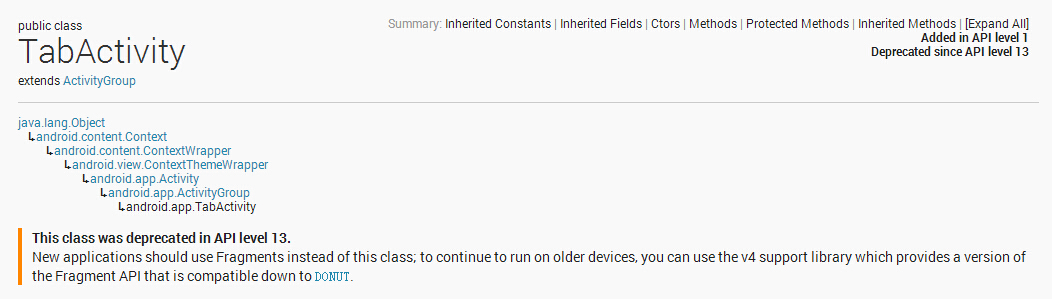
它告诉我们,这个组件在安卓4.0之后已经被废弃了,建议我们新的程序应该使用Fragment组件来代替它。
其实并不出乎意料,使用过TabHost的朋友应该都知道:
1、它的设计违反了Activity单一窗口原则,它可以同时加载多个Activity,然后再它们之间进行来回切换。
2、有个很致命的问题就是当我们点击别的选项时,按下Back后退键,它会使整个应用程序都退出,而不是切换到前一个选项卡,虽然我们可以在主程序里覆写OnKeyDown这个方法,但这样就会导致每一次按下Back后退键都只能回到第一个选项菜单。
但作为开发者,这个具有历史里程碑的组件,我们还是需要去掌握下,下面给几张图来看下今天要实现的效果:
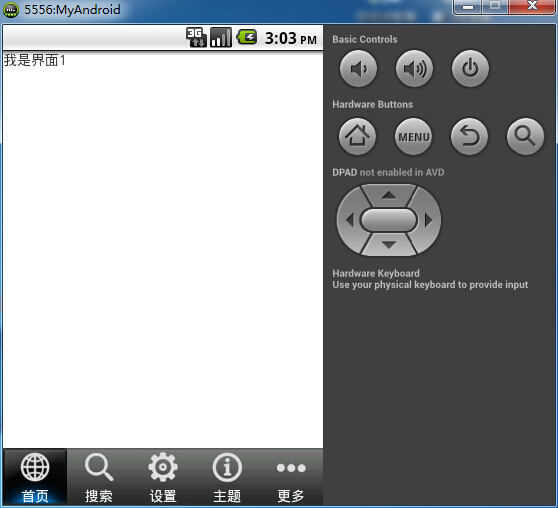
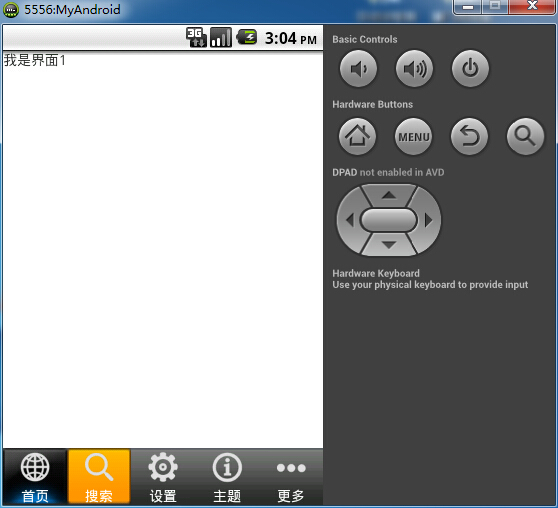
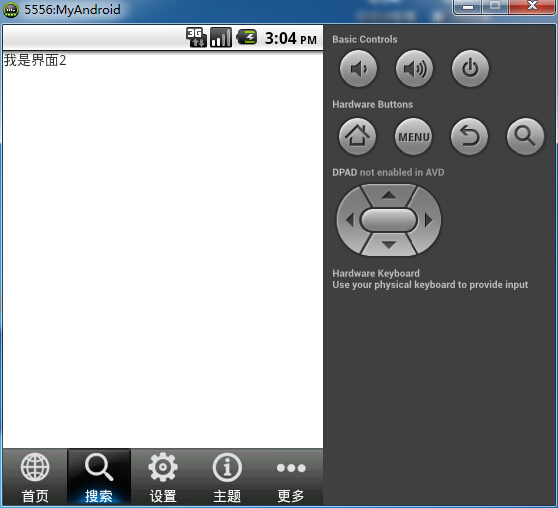
下面附上代码(注释很详细)
实现TabHost有两种方式:
方式一:直接让一个Activity程序继承TabActivity类(通过getTabHost取得实例);
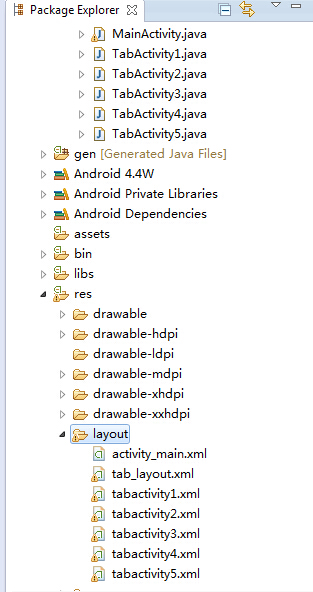
activity_main.xml(为了使选项卡显示在屏幕下方,这里采用了相对布局)
<TabHost xmlns:android="http://schemas.android.com/apk/res/android"
android:id="@+id/mytabhost"
android:layout_width="fill_parent"
android:layout_height="fill_parent">
<!-- 需要一个布局管理器 -->
<RelativeLayout
android:layout_width="fill_parent"
android:layout_height="fill_parent"
>
<!--
由于TabHost是继承于FrameLayout,所以需要一个FrameLaytout布局(内容页) ,id
必须为tabcontent
-->
<FrameLayout
android:id="@android:id/tabcontent"
android:layout_width="fill_parent"
android:layout_height="fill_parent"
>
</FrameLayout>
<!-- TabWidget必须标签,用来存放tab标签,且id必须为tabs -->
<TabWidget
android:id="@android:id/tabs"
android:layout_width="fill_parent"
android:layout_height="wrap_content"
android:background="@drawable/tab_widget_background"
android:layout_alignParentBottom="true"
>
</TabWidget>
</RelativeLayout>
</TabHost>
TabHost的布局的文件必须遵循下面几点:
1、所有的用于标签配置的文件,必须以“<TabHost>”为根节点;
2、为了保证标签页和标签内容显示正常(例如:标签提示要放在标签显示内容之上)则可以采用一个布局管理器进行布局(例如:LinearLayout,RelativeLayout..)
3、定义一个“<TagWidget>”的标签,用于表示整个标签容器,另外在定义此组件ID为“tabs”,表示允许加入多个标签


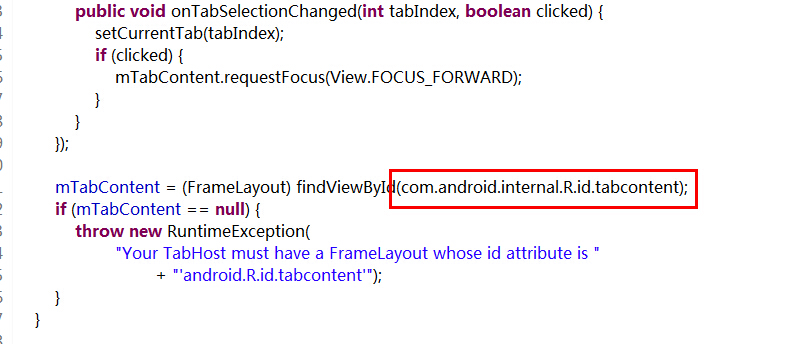
<?xml version="1.0" encoding="utf-8"?>
<LinearLayout xmlns:android="http://schemas.android.com/apk/res/android"
android:layout_width="wrap_content"
android:layout_height="wrap_content"
android:gravity="center_horizontal"
android:background="@drawable/tab_selector"
android:orientation="vertical" >
<ImageView
android:id="@+id/image"
android:layout_width="wrap_content"
android:layout_height="wrap_content"
android:padding="3dp" />
<TextView
android:id="@+id/title"
android:layout_width="wrap_content"
android:layout_height="wrap_content"
android:textColor="@android:color/white"/>
</LinearLayout>
3、一个选择器,用于美观效果 tab_selector.xml
<?xml version="1.0" encoding="utf-8"?>
<selector xmlns:android="http://schemas.android.com/apk/res/android" >
<item
android:state_pressed="true" android:drawable="@drawable/tab_item_p"
></item>
<item
android:state_selected="true" android:drawable="@drawable/tab_item_d"
></item>
</selector>
4、跳转Activity的布局文件(由于基本一致,这里只给出其中一个)
tabactivity.xml
<?xml version="1.0" encoding="utf-8"?>
<RelativeLayout xmlns:android="http://schemas.android.com/apk/res/android"
android:layout_width="match_parent"
android:layout_height="match_parent" >
<LinearLayout
android:layout_width="match_parent"
android:layout_height="match_parent"
android:orientation="vertical" >
<TextView
android:id="@+id/title"
android:layout_width="wrap_content"
android:layout_height="wrap_content"
android:text="我是界面1"/>
</LinearLayout>
</RelativeLayout>
5、JAVA主代码
package com.example.tabhosttest;
import android.app.ActivityGroup;
import android.content.Intent;
import android.os.Bundle;
import android.view.View;
import android.widget.ImageView;
import android.widget.TabHost;
import android.widget.TabHost.TabSpec;
import android.widget.TextView;
public class MainActivity extends ActivityGroup{
private TabHost tabHost;//声明一个TabHost对象
//资源文件
private Class activitys[]={TabActivity1.class,TabActivity2.class,TabActivity3.class,TabActivity4.class,TabActivity5.class};//跳转的Activity
private String title[]={"首页","搜索","设置","主题","更多"};//设置菜单的标题
private int image[]={R.drawable.tab_icon1,R.drawable.tab_icon2,R.drawable.tab_icon3,R.drawable.tab_icon4,R.drawable.tab_icon5,};//设置菜单
@Override
protected void onCreate(Bundle savedInstanceState) {
super.onCreate(savedInstanceState);
setContentView(R.layout.activity_main);
initTabView();//初始化tab标签
}
private void initTabView() {
//实例化tabhost
this.tabHost=(TabHost) findViewById(R.id.mytabhost);
//由于继承了ActivityGroup,所以需要在setup方法里加入此参数,若继承TabActivity则可省略
tabHost.setup(this.getLocalActivityManager());
//创建标签
for(int i=0;i<activitys.length;i++){
//实例化一个view作为tab标签的布局
View view=View.inflate(this, R.layout.tab_layout, null);
//设置imageview
ImageView imageView=(ImageView) view.findViewById(R.id.image);
imageView.setImageDrawable(getResources().getDrawable(image[i]));
//设置textview
TextView textView=(TextView) view.findViewById(R.id.title);
textView.setText(title[i]);
//设置跳转activity
Intent intent=new Intent(this, activitys[i]);
//载入view对象并设置跳转的activity
TabSpec spec=tabHost.newTabSpec(title[i]).setIndicator(view).setContent(intent);
//添加到选项卡
tabHost.addTab(spec);
}
}
}
这里有个重载方法setIndicator(),这里是用来设置标签页:
1、public TabHost.TabSpec setIndicator(CharSequence label)
设置标题,此时无图标
2、public TabHost.TabSpec setIndicator(CharSequence label, Drawable icon)
设置标题、图标(这里的图标可以用getResources().getDrawable(int id))来设置
3、public TabHost.TabSpec setIndicator(View view)
设置自定义view
还有个setContent(Intent intent),这里是用来设置标签内容的,也就是我们要跳转的Activity
由于这里有5个选项卡,因此就有5个Activity,具体内容就看自己需求了,这里就不再给出
记得写完Activity要在AndroidManifest.xml配置文件中声明
<?xml version="1.0" encoding="utf-8"?>
<manifest xmlns:android="http://schemas.android.com/apk/res/android"
package="com.example.tabhosttest"
android:versionCode="1"
android:versionName="1.0" >
<uses-sdk
android:minSdkVersion="8"
android:targetSdkVersion="21" />
<application
android:allowBackup="true"
android:icon="@drawable/ic_launcher"
android:label="@string/app_name"
android:theme="@style/AppTheme" >
<activity
android:name=".MainActivity"
android:label="@string/app_name" >
<intent-filter>
<action android:name="android.intent.action.MAIN" />
<category android:name="android.intent.category.LAUNCHER" />
</intent-filter>
</activity>
<activity
android:name="com.example.tabhosttest.TabActivity1"
android:label="@string/app_name" >
</activity>
<activity
android:name="com.example.tabhosttest.TabActivity2"
android:label="@string/app_name" >
</activity>
<activity
android:name="com.example.tabhosttest.TabActivity3"
android:label="@string/app_name" >
</activity>
<activity
android:name="com.example.tabhosttest.TabActivity4"
android:label="@string/app_name" >
</activity>
<activity
android:name="com.example.tabhosttest.TabActivity5"
android:label="@string/app_name" >
</activity>
</application>
</manifest>



